
- •Введение
- •Условности и сокращения
- •Глава 1. Назначение системы
- •1.1. Варианты работы системы
- •1.1.1. Режим построения вала
- •1.1.2. Режим расчета механических передач
- •1.3. Начало работы с библиотекой
- •Глава 2. Интерфейс модуля построения
- •2.1. Панель управления
- •2.1.2. Команды построения дополнительных изображений
- •2.1.3. Команды вызова дополнительных модулей системы
- •2.1.4. Команда настройки параметров работы системы
- •2.2. Инструментальная панель внешнего контура
- •2.3. Инструментальная панель внутреннего контура
- •2.4. Меню сил и моментов
- •2.5. Контекстное меню дерева ступеней
- •2.6. Калькулятор
- •2.7. Команды управления изображением проектируемой ступени
- •Глава 3. Создание и редактирование моделей
- •3.1. Начало построения
- •3.2. Редактирование модели
- •Глава 4. Построение внешнего контура
- •4.1. Общие приемы работы
- •4.1.1. Построение основной ступени
- •4.1.2. Построение дополнительных элементов
- •4.1.3. Изменение взаимного расположения ступеней
- •4.2. Цилиндрическая ступень
- •4.2.1. Канавки
- •4.2.2. Резьба
- •4.2.3. Шлицы
- •4.2.4. Шпоночные пазы
- •4.2.5. Подшипники
- •4.2.6. Кольцевые пазы
- •4.2.7. Лыска
- •4.3. Коническая ступень
- •4.3.1. Шпоночные пазы
- •4.3.2. Кольцевые пазы
- •4.4. Шестигранник
- •4.5. Квадрат
- •4.6. Сфера
- •4.7. Элементы механических передач
- •4.7.1. Шестерня цилиндрической зубчатой передачи
- •4.7.2. Шестерня конической передачи с прямыми зубьями
- •4.7.3. Шестерня конической передачи с круговыми зубьями
- •4.7.4. Червяк цилиндрической червячной передачи
- •4.7.5. Червячное колесо
- •4.7.6. Звездочка цепной передачи с роликовой цепью
- •4.7.7. Шкив клиноременной передачи
- •Глава 5. Построение внутреннего контура
- •5.1. Общие приемы работы
- •5.1.1. Построение основной ступени
- •5.1.2. Построение дополнительных элементов
- •5.1.3. Изменение базового торца ступени
- •5.2. Цилиндрическая ступень внутреннего контура
- •5.2.1. Канавки
- •5.2.2. Резьба
- •5.2.3. Шлицы
- •5.2.4. Шпоночные пазы
- •5.2.5. Подшипники
- •5.3. Коническая ступень внутреннего контура
- •5.3.1. Шпоночные пазы
- •5.4. Квадрат внутреннего контура
- •5.5. Глухое отверстие
- •5.6. Центровое отверстие
- •5.7. Шестерня цилиндрической передачи внутреннего зацепления
- •5.7.1. Таблица параметров цилиндрической шестерни с внутренними зубьями
- •5.7.2. Профиль внутренних эвольвентных зубьев
- •Глава 6. Приложение нагрузки
- •6.1. Радиальные и осевые силы
- •6.1.1. Задание радиальных и осевых сил через проекции
- •6.1.2. Задание радиальных и осевых сил через вектор
- •6.2. Распределенная нагрузка
- •6.3. Изгибающий момент
- •6.4. Крутящий момент
- •6.5. Крутящий момент от зубчатой передачи
- •Глава 7. Модуль расчета механических передач
- •7.1. Общие приемы работы
- •7.1.1. Единицы измерения исходных данных
- •7.1.2. Управление исходными данными
- •7.1.3. Инструментальные панели
- •7.1.4. Использование Модуля выбора материалов
- •Глава 8. Цилиндрическая зубчатая передача внешнего зацепления
- •8.1. Геометрический расчет
- •8.1.1. Варианты расчета
- •8.1.2. Описание расчета
- •8.2. Расчет на прочность
- •8.3. Расчет на долговечность
- •Глава 9. Цилиндрическая зубчатая передача внутреннего зацепления
- •9.1. Геометрический расчет
- •9.1.1. Варианты расчета
- •9.1.2. Описание расчета
- •9.2. Расчет на прочность
- •9.3. Расчет на долговечность
- •Глава 10. Коническая передача с круговыми зубьями
- •10.1. Геометрический расчет
- •10.1.1. Варианты расчета
- •10.1.2. Описание расчета
- •10.2. Расчет на прочность
- •10.3. Расчет на долговечность
- •Глава 11. Коническая передача с прямыми зубьями
- •11.1. Геометрический расчет
- •11.1.1. Варианты расчета
- •11.1.2. Описание расчета
- •11.2. Расчет на прочность
- •11.3. Расчет на долговечность
- •Глава 12. Червячная цилиндрическая передача
- •12.1. Геометрический расчет
- •12.1.1. Варианты расчета
- •12.1.2. Описание расчета
- •12.2. Расчет на прочность
- •12.3. Расчет на теплостойкость
- •Глава 13. Цепная передача
- •13.1. Геометрический расчет
- •13.2. Проектный расчет
- •13.3. Расчет на работоспособность
- •Глава 14. Клиноременная передача
- •14.1. Проектный расчет
- •15.1. Проектный расчет
- •Глава 16. Модуль расчета валов и подшипников
- •16.1. Общие сведения
- •16.1.1. Назначение модуля
- •16.1.2. Загрузка модуля
- •16.1.3. Интерфейс модуля
- •16.1.4. Панель инструментов
- •16.1.5. Завершение работы модуля
- •16.2. Настройка параметров графиков и отчетов
- •16.2.1. Параметры построения графиков
- •16.2.2. Параметры страницы отчета
- •16.3. Выбор материала вала
- •16.4. Выбор шероховатости поверхностей вала
- •Глава 17. Расчет вала
- •17.1. Управление расчетом
- •17.2. Просмотр результатов расчета вала
- •17.3. Управление отчетами о результатах расчета вала
- •17.3.1. Выбор типов формируемых графиков и отчетов
- •17.3.3. Просмотр отчета, сформированного в FastReport
- •17.4. Примерный алгоритм расчета вала
- •Глава 18. Расчет подшипников
- •18.1. Общий расчет
- •18.2. Расчет на тепловыделение
- •18.3. Отчет о результатах расчета подшипников
- •Глава 19. Модуль выбора материалов
- •19.1. Общие сведения
- •19.1.1. Загрузка модуля
- •19.1.2. Интерфейс модуля
- •19.1.3. Панель инструментов
- •19.1.4. Завершение работы модуля
- •19.2. Работа в режиме выбора материала
- •19.2.1. Выбор материала
- •19.2.2. Сортировка списка материалов
- •19.2.3. Отчет о свойствах материала
- •19.2.4. Сокрытие записи базового материала
- •19.2.5. Удаление записи пользовательского материала
- •19.2.6. Восстановление списка базовых материалов
- •19.2.7. Просмотр справочника «ЛОЦМАН: Материалы и сортаменты»
- •19.2.8. Переход в режим редактирования свойств материалов
- •19.3. Работа в режиме изменения свойств материала
- •19.3.1. Редактирование свойств материала
- •19.3.2. Ввод нового материала в базу данных
- •19.3.3. Редактирование свойств текущего пользовательского материала
- •19.3.4. Просмотр справочника «ЛОЦМАН: Материалы и сортаменты»
- •19.3.5. Выбор материала из справочника «ЛОЦМАН: Материалы и сортаменты»
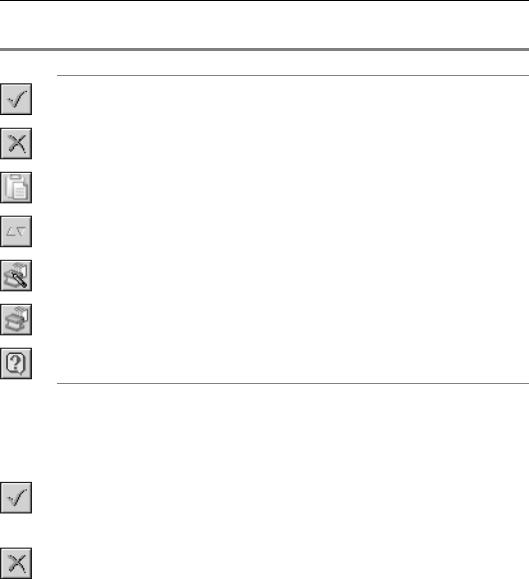
Глава 19. Модуль выбора материалов
Табл. 19.1. Кнопки панели инструментов главного окна Модуля выбора материалов
Команда
Применить материал и выйти
Выйти без применения материала
Вывести отчет о материале
Сортировать по...
Загрузить «ЛОЦМАН: Материалы и сортаменты» для выбора материала*
Загрузить «ЛОЦМАН: Материалы и сортаменты» для просмотра материала
Справка
*Команда Загрузить «ЛОЦМАН: Материалы и сортаменты» для выбора материала доступ! на только в режиме Свойства материала.
19.1.4.Завершение работы модуля
Чтобы подтвердить выбор указанного материала для проектируемой модели и завер! шить работу модуля, нажмите на панели инструментов окна Механические свойства материала кнопку Применить материал и выйти или дважды щелкните по выбран! ной строке списка материалов левой клавишей мыши.
Чтобы завершить работу модуля без выбора материала, нажмите на панели инструмен! тов кнопку Выйти без применения материала или завершите работу модуля при по! мощи стандартных средств экранной формы Windows.
19.2.Работа в режиме выбора материала
В режиме Выбор материала вы можете выполнить следующие действия:
▼выбрать материал из предлагаемого списка (см. раздел 19.2.1);
▼отсортировать список материалов (см. раздел 19.2.2 на с. 196);
▼сформировать отчет о свойствах материала (см. раздел 19.2.3 на с. 197);
▼скрыть базовый материал (см. раздел 19.2.4 на с. 197);
▼удалить материал, введенный пользователем (см. раздел 19.2.5 на с. 198);
195
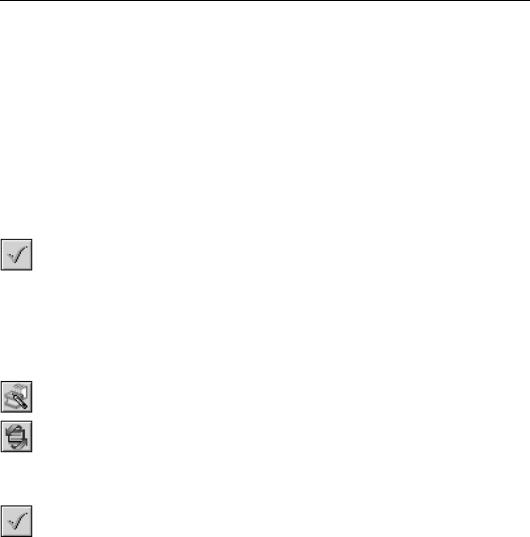
Часть V. Выбор материала
▼восстановить список базовых материалов и их свойств (см. раздел 19.2.6 на с. 198);
▼посмотреть справочник «ЛОЦМАН: Материалы и сортаменты» (см. раздел 19.2.7 на с. 198);
▼перейти в режим редактирования свойств материалов (см. раздел 19.2.8 на с. 198);
▼завершить работу модуля (см. раздел 19.1.4).
19.2.1.Выбор материала
В окне Механические свойства материала на вкладке Выбор материала помещен список материалов, занесенных в базу данных (рис. 19.1 на с. 193). Для каждого мате! риала показаны его основные характеристики.
Вы можете пролистывать список при помощи линейки прокрутки или клавиш управле! ния курсором.
Отыскав нужный материал, укажите его курсором. Затем нажмите кнопку Применить материал и выйти или дважды щелкните по выбранной строке левой клавишей мыши.
Если вы не нашли нужного материала в предлагаемой базе данных, выполните следую! щие действия.
1.Вызовите из контекстного меню команду Создать новую запись на основе текущей
или Перейти в режим редактирования текущего материала. Модуль автоматичес! ки перейдет в режим Свойства материала.
2.Введите новый материал и задайте его свойства или нажмите на панели инструментов
кнопку Загрузить «ЛОЦМАН: Материалы и сортаменты» для выбора материала
и выберите материал из справочника.
3. Нажмите кнопку Обновить текущую запись и перейти в режим выбора материала
или клавиши <Ctrl>+<Enter>. Новый материал появится в базе данных модуля.
Если вы не хотите обновлять запись о свойствах материала, взятого на редактирование, вызовите из контекстного меню поля Наименование материала команду Перейти к таблице «Выбор материала» без внесения изменений.
4. Примените добавленный материал — нажмите кнопку Применить материал и выйти или дважды щелкните по выбранной строке левой клавишей мыши.
19.2.2. Сортировка списка материалов
Для удобства просмотра списка материалов вы можете отсортировать его по любому из ниже перечисленных параметров:
▼марка материала;
▼контактное напряжение;
▼изгибное напряжение;
▼твердость материала;
▼способ термообработки материала.
Чтобы произвести сортировку, выполните следующие действия.
196
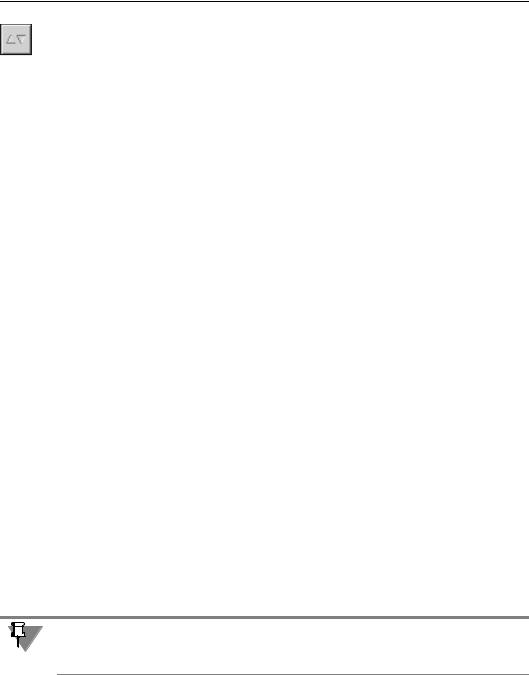
Глава 19. Модуль выбора материалов
1. Вызовите команду Сортировать по... из контекстного меню списка материалов или на! жмите на панели инструментов одноименную кнопку. Раскроется дополнительное меню, содержащее варианты сортировки.
2.Выберите строку с нужным вариантом сортировки, щелкните левой клавишей мыши или нажмите клавишу <Enter>.
В окне Механические свойства материала на вкладке Выбор материала значения параметра, по которому выполнена сортировка, будут выделены цветом.
19.2.3.Отчет о свойствах материала
Чтобы увидеть полный список свойств выбранного в перечне материала, удобно офор! мить такой список в виде отчета. Его можно не только посмотреть, но и сохранить в файл формата FastReport (*.frf) или вывести на печать.
Чтобы получить отчет о свойствах указанного материала, выполните одно из следующих действий.
 ▼ Вызовите из контекстного меню команду Вывести отчет о материале или нажмите на панели инструментов одноименную кнопку.
▼ Вызовите из контекстного меню команду Вывести отчет о материале или нажмите на панели инструментов одноименную кнопку.
▼Нажмите клавиши <Ctrl>+<P>.
Откроется окно Сводная таблица свойств материала.
Под строкой заголовка окна располагается инструментальная панель. Она содержит кнопки управления отчетом (см. табл. 17.3 на с. 184).
Чтобы отредактировать текущую страницу отчета в FastReport, дважды щелкните правой клавишей мыши в поле отчета. Используя общие правила работы с дизайнером отчетов, внесите изменения в документ.
19.2.4.Сокрытие записи базового материала
При работе с определенным кругом материалов вам будет удобно скрыть в списке те ма! териалы, которые, скорее всего, вы не будете использовать.
Чтобы скрыть указанный базовый материал (но не удалить его из базы!), вызовите ко! манду Скрыть текущую запись в базе материалов из контекстного меню базового материала (он отмечен синим индикатором) или нажмите клавиши <Ctrl>+<X>. Откроет! ся окно с вопросом о необходимости удаления материала.
Чтобы скрыть материал, нажмите кнопку Да, чтобы отказаться от действия — кнопку
Нет.
Если вы скроете материал, который уже применен для тела вращения, проектируемого в КОМПАС SHAFT 2D V6, при следующем вызове Модуля выбора материалов этот мате! риал будет вновь отображен в списке.
Для восстановления скрытых записей воспользуйтесь командой контекстного меню По казать записи базовых материалов (см. раздел 19.2.6 на с. 198).
197
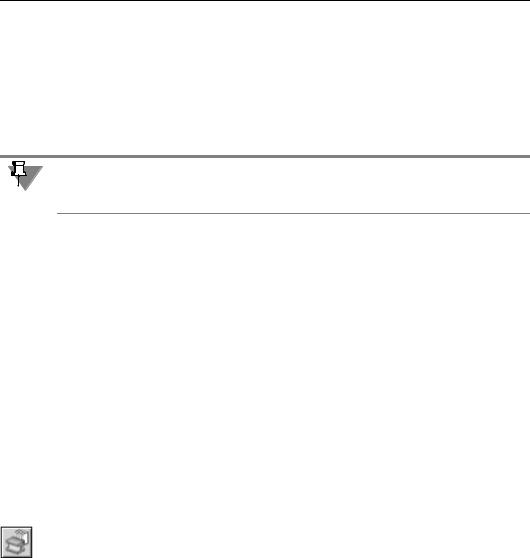
Часть V. Выбор материала
19.2.5. Удаление записи пользовательского материала
Чтобы удалить из базы материал, введенный пользователем (он отмечен зеленым инди! катором), вызовите из контекстного меню пользовательского материала команду Уда лить текущую запись из базы материалов или нажмите клавиши <Ctrl>+<X>. Откро! ется окно с вопросом о необходимости удаления материала.
Чтобы удалить материал, нажмите кнопку Да, чтобы отказаться от удаления — кнопку
Нет.
Если вы удалите материал, который уже применен для тела вращения, проектируемого в КОМПАС SHAFT 2D V6, при следующем вызове Модуля выбора материалов этот мате! риал будет восстановлен в списке и в базе данных.
19.2.6. Восстановление списка базовых материалов
Если вы ранее пользовались командой Скрыть текущую запись в базе материалов
(см. раздел 19.2.4 на с. 197), то в окне Механические свойства материала отобража! ется уже не весь набор базовых материалов. Чтобы обновить его до состояния поставки, вызовите из контекстного меню списка команду Показать записи базовых материа лов или нажмите клавиши <Ctrl>+<U>.
Список базовых материалов (они отмечены синими индикаторами) пополнится. Список материалов, которые введены пользователем (они отмечены зелеными индикаторами), не изменится.
19.2.7. Просмотр справочника «ЛОЦМАН: Материалы и сортаменты»
Работая с Модулем выбора материала в режиме Выбор материала, вы можете ознако! миться со свойствами материалов, хранящихся в корпоративном справочнике системы ЛОЦМАН:PLM «ЛОЦМАН: Материалы и сортаменты». Для этого выполните следующие действия.
1. Нажмите на панели инструментов кнопку Загрузить «ЛОЦМАН: Материалы и сорта менты» для просмотра материала. Откроется рабочее окно справочника материалов
исортаментов.
2.Найдите в справочнике нужную информацию.
3.Переключитесь в рабочее окно Модуля выбора материалов.
4.Если нужно, перейдите в режим редактирования свойств материалов (см. раздел 19.2.8)
ивнесите необходимые изменения в соответствии с полученной информацией (см. раз! дел 19.3.1).
19.2.8.Переход в режим редактирования свойств материалов
Как уже говорилось, непосредственно после загрузки Модуль выбора материалов рабо! тает в режиме Выбор материала. Если вы хотите ввести в базу данных новый материал или изменить свойства уже имеющегося в базе пользовательского материала, необхо! димо перейти в режим Свойства материала. Для этого вызовите из контекстного меню списка одну из команд:
198
